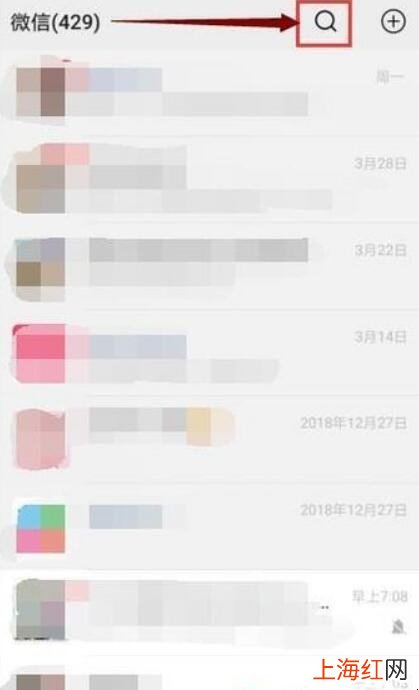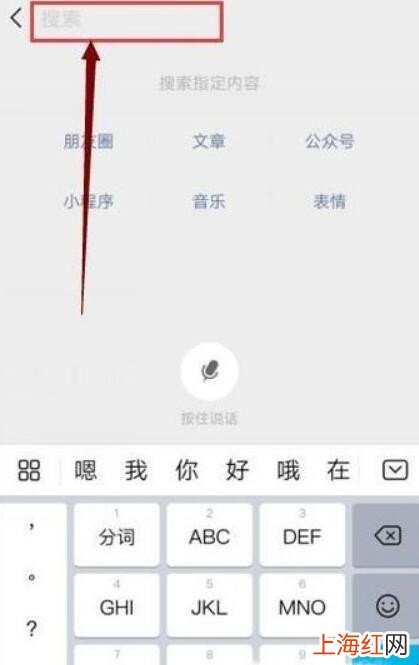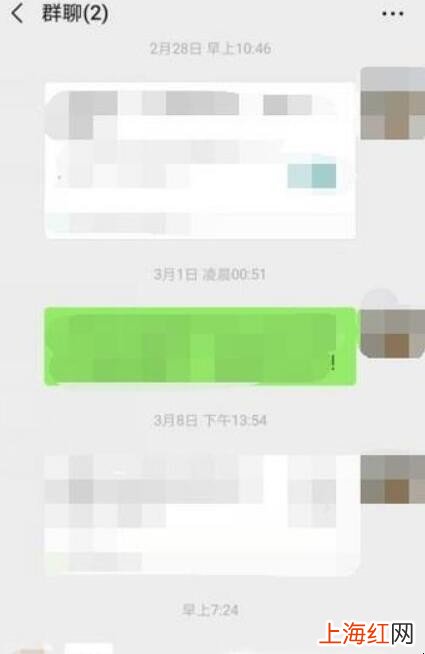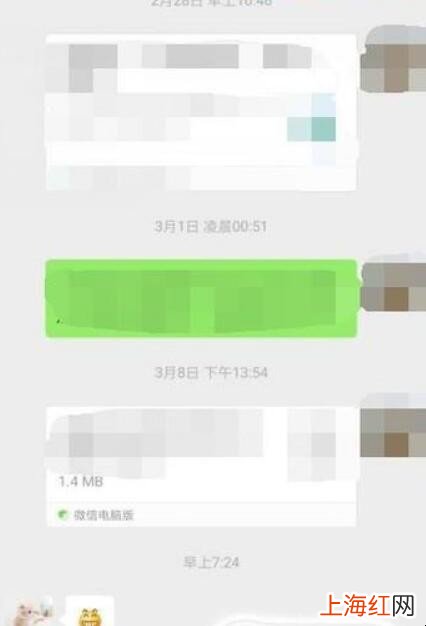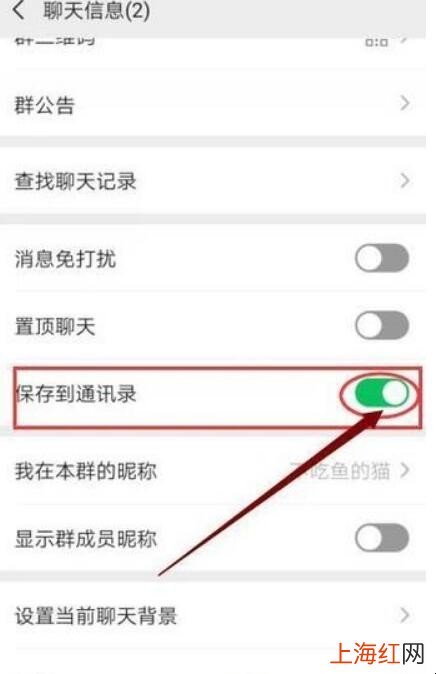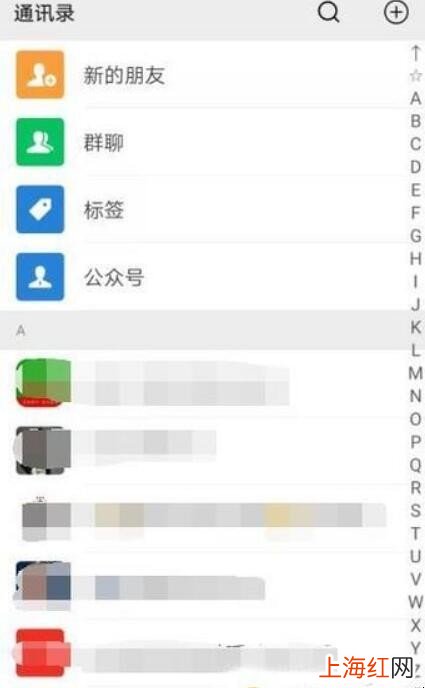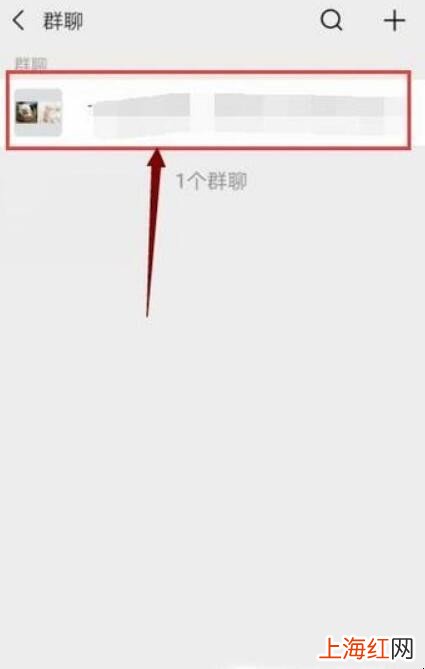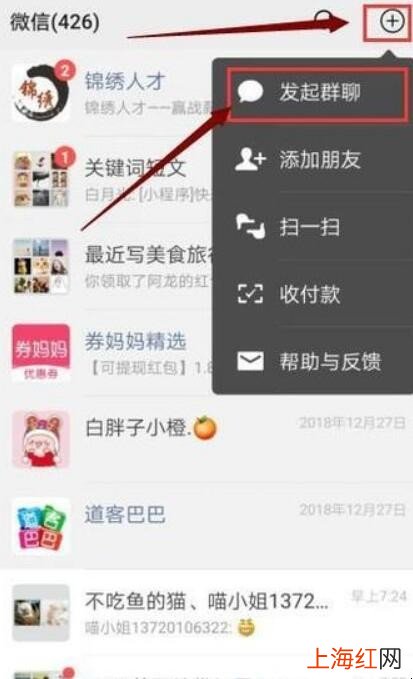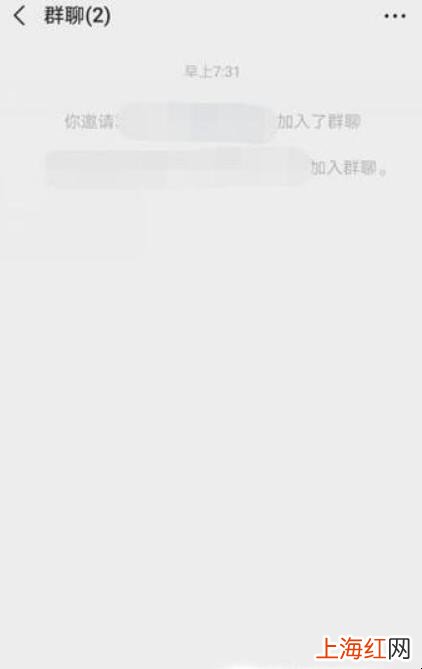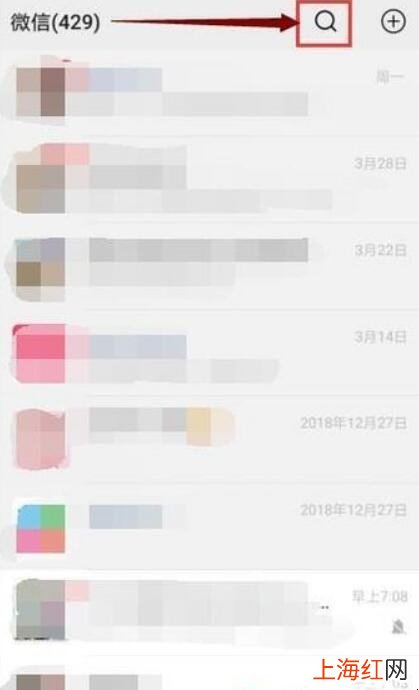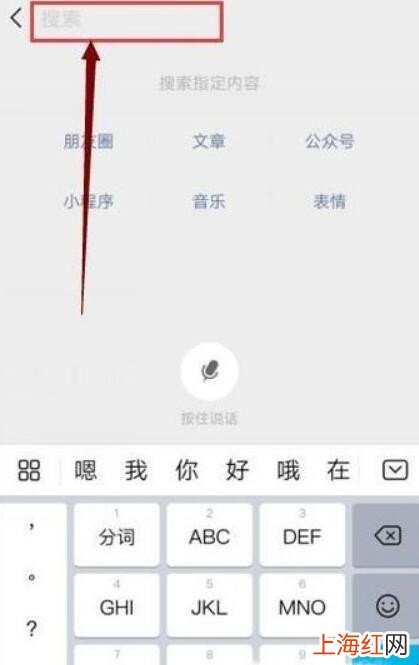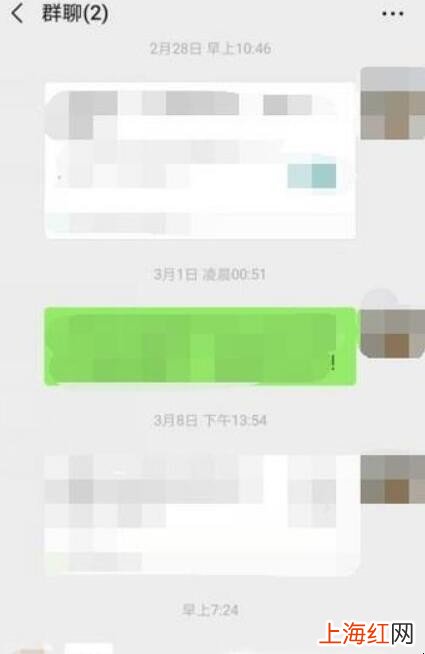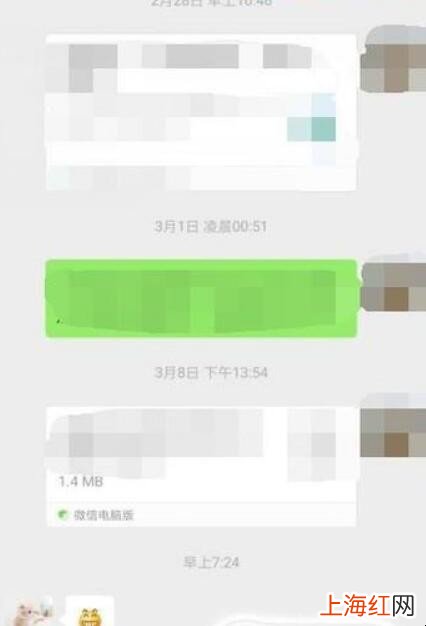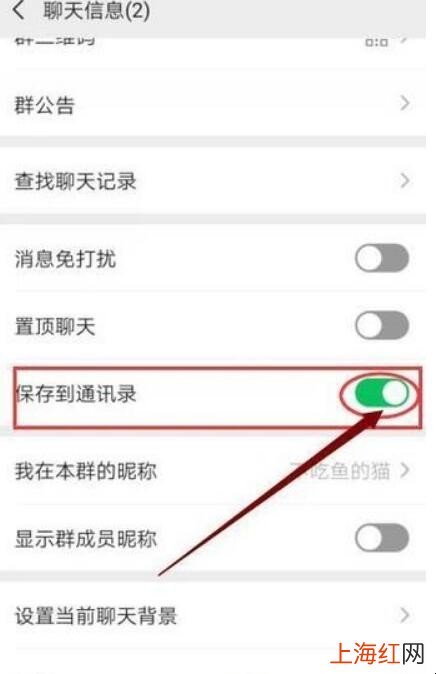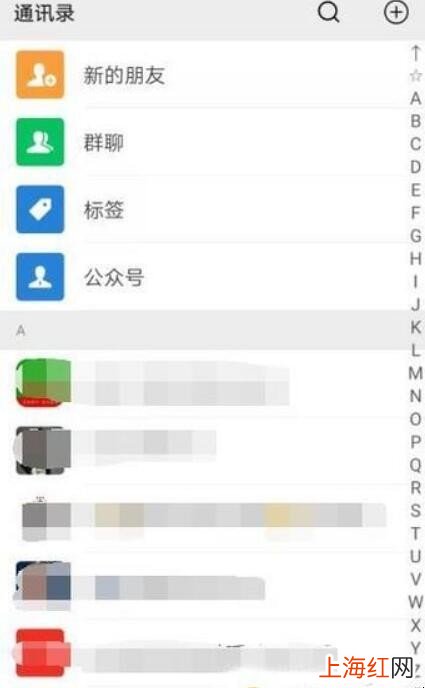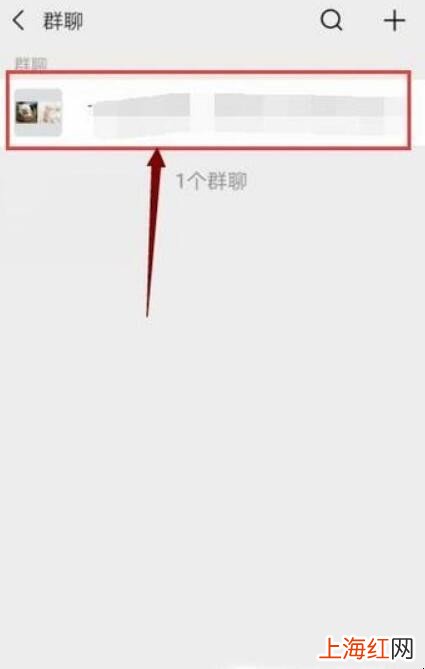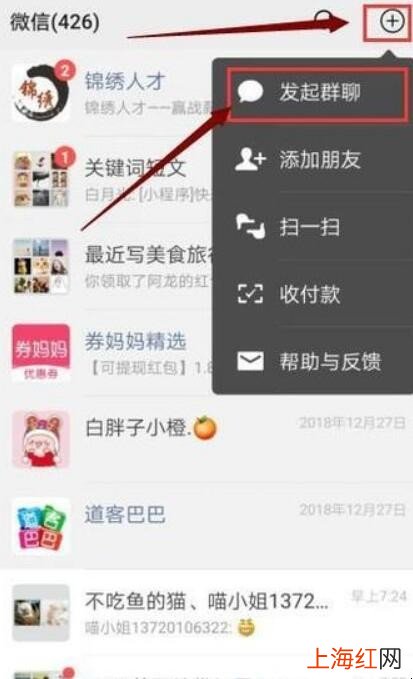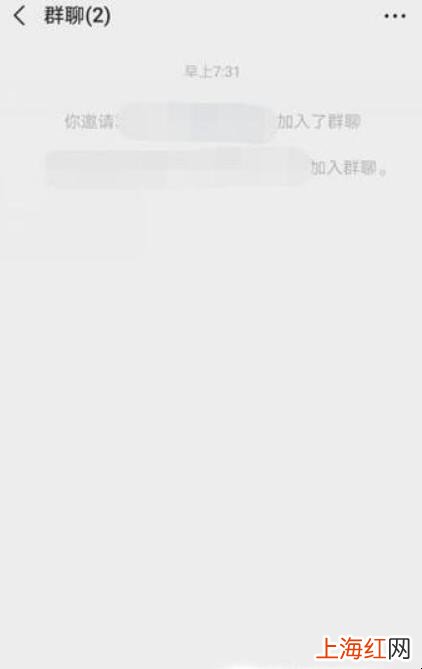微信除了可以个人聊天,还可以群聊的,但是有的用户有时候发现自己的群聊不见了,那么微信怎么找自己加入的群呢?

文章插图
微信怎么找自己加入的群 1、首先 。我们在微信首页的右上角找到“搜索”图标,形状类似放大镜,点击它 , 如图所示 。
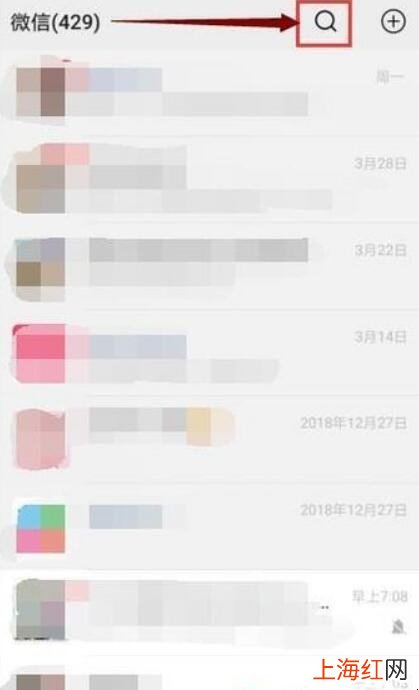
文章插图
微信怎么找自己加入的群 2、接着 。我们在搜索空白栏输入你要找的微信群名称,就可以找到微信群了 。
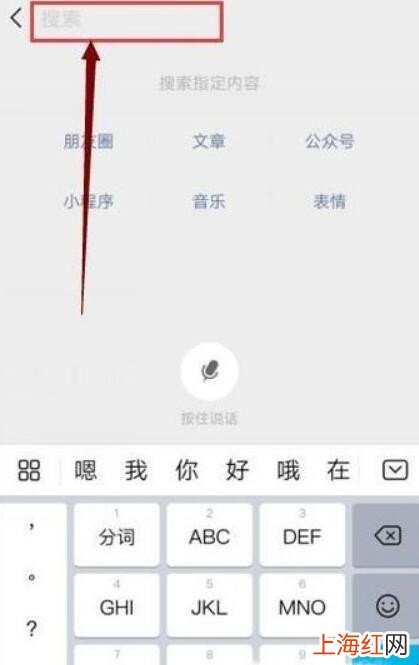
文章插图
微信怎么找自己加入的群 3、群聊好友发消息 。如果你有共同好友在这个微信群里,你可以让他在微信群里发个消息,微信群就出现在你的通讯录了 。
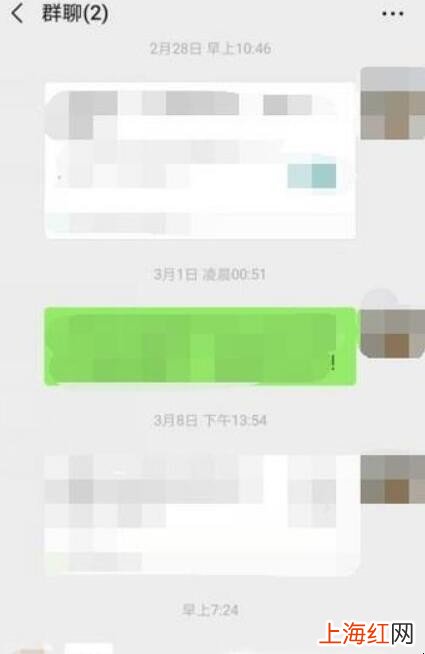
文章插图
微信怎么找自己加入的群 4、点击微信群右上角的三个点图标,如图所示 。
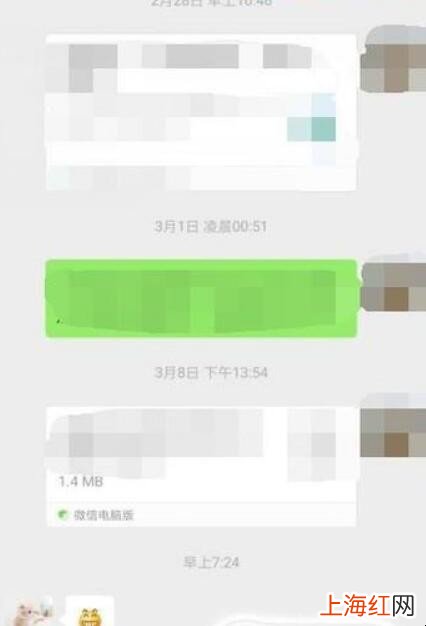
文章插图
微信怎么找自己加入的群 5、在聊天信息界面将”保存到通讯录“按钮从左边拨动到右边,让它变蓝 。
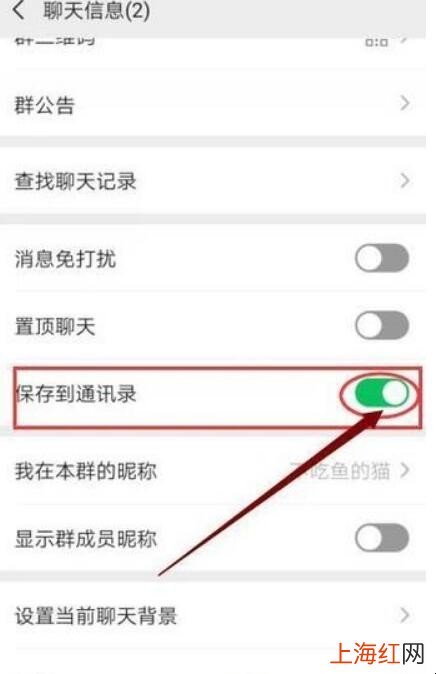
文章插图
微信怎么找自己加入的群 6、回到微信首页 。在”通讯录“界面找到”群聊“并点击 。就可以在”群聊“界面找到微信群了 。
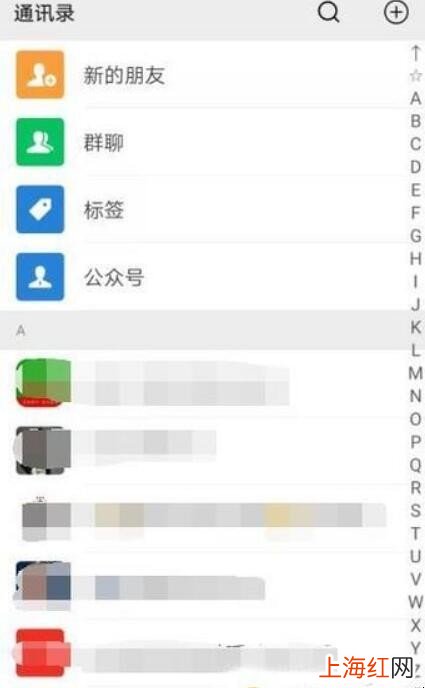
文章插图
微信怎么找自己加入的群
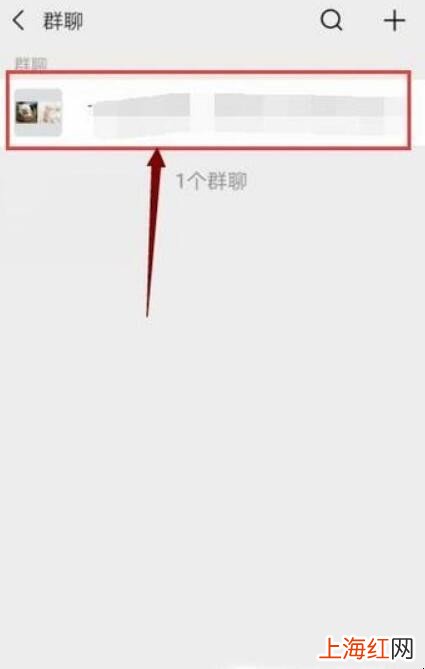
文章插图
微信怎么找自己加入的群 【微信怎么找自己加入的群】7、发起群聊 。在微信首页点击”+“,然后点击下拉列表中的”发起群聊“,如图所示 。
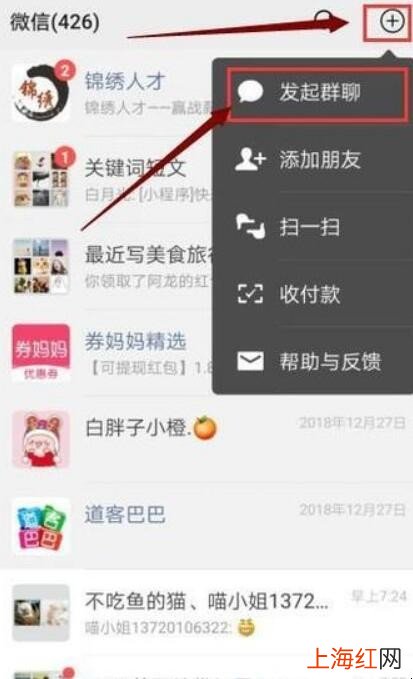
文章插图
微信怎么找自己加入的群 9、创建微信群 。我们在”发起群聊“界面勾选一些微信好友,点击确定,如图所示 。

文章插图
微信怎么找自己加入的群 10、最后,我们发现微信群就创建好了 。
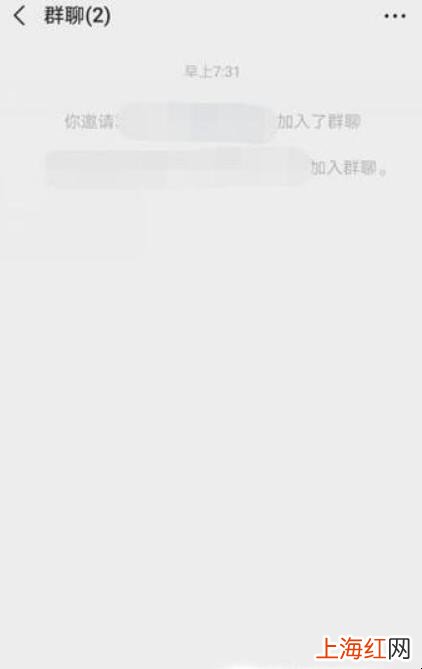
文章插图
微信怎么找自己加入的群 以上的就是关于微信怎么找自己加入的群内容介绍了 。